アニメのタイトルっぽくしてみました。
前回(こちら)の記事でAndroid Studioを環境構築しましたが、英語だとわかりづらく、日本語化ができるとのことなのでやってみました。
※バージョンによっては設定が異なるかもしれません。
Table of Contents
Android Studioのバージョン確認
Android Studioのバージョンにあった日本語化ファイルをダウンロードする必要があるため、バージョンを確認します。
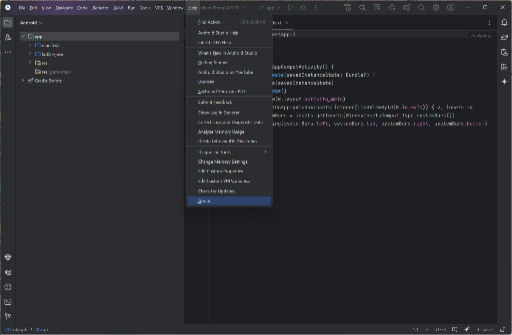
メニューから、「Help」⇒「About」をクリックします。
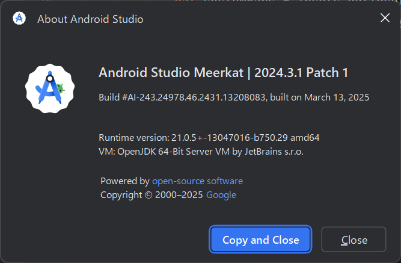
現在のAndroid Studioのバージョンが、Meerkatの「2024.3.1 Patch 1」であることがわかりました。
わかったら、Android Studioを閉じます。
日本語化ファイルのダウンロード
ここにアクセスします。⇒https://www.jetbrains.com/ja-jp/idea/download/other.html
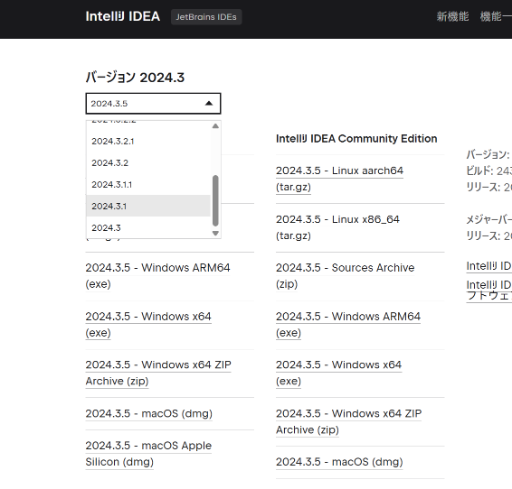
プルダウンで、さきほど調べたバージョンと同じものを選択します。私の場合は「2024.3.1.1」となります。
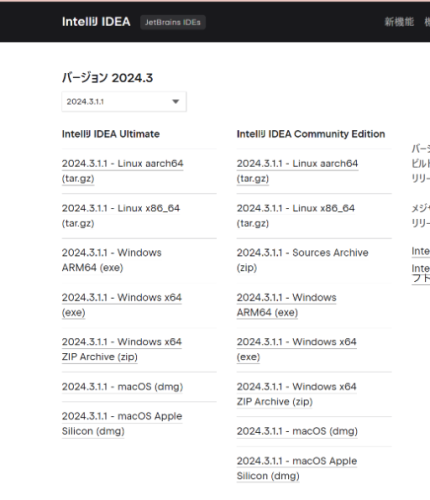
右列のCommunityEditionの「2024.3.1.1 – Windows x64 ZIP Archive(zip)」をクリックしてダウンロードします。
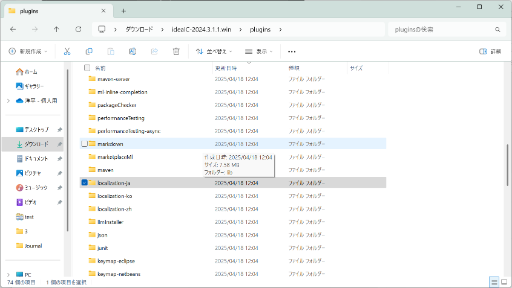
ダウンロードしたら解凍して、plugins内の「localization-ja」フォルダをコピーします。
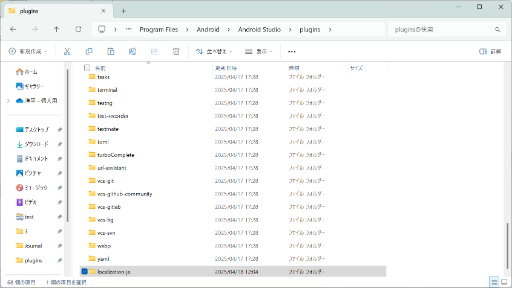
次に、Android Studio\pluginsの中に、先ほどコピーしたフォルダを貼り付けます。
Android Studioでの設定

Android Studioを開いて、左上の「≣」⇒「File」⇒「Settings」をクリックします。
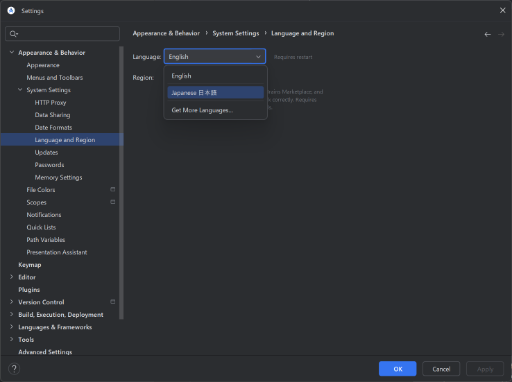
画像の通り、左側メニューの「Language and Region」を開き、Languageのプルダウンで「Japanese 日本語」を選択してOKを押します。
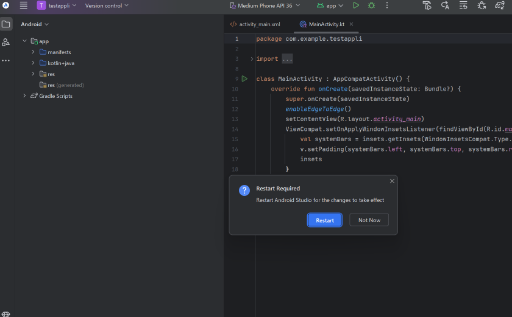
再起動するかどうかのダイアログが出るので、Restartを押します。
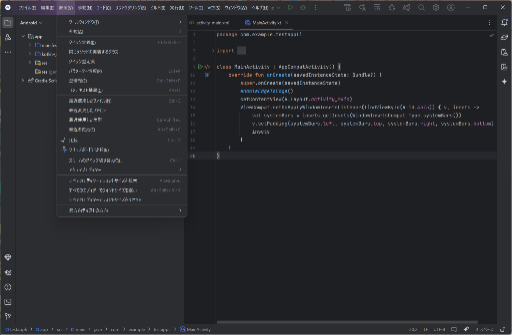
再起動してメニューなどを見ると、日本語になってました。めでたし。
